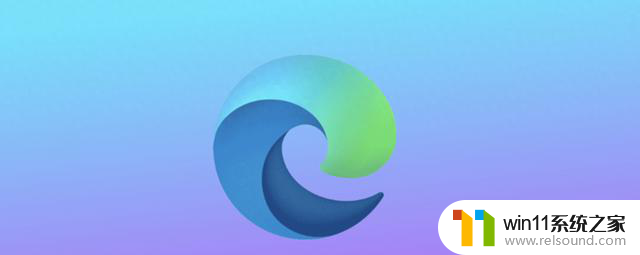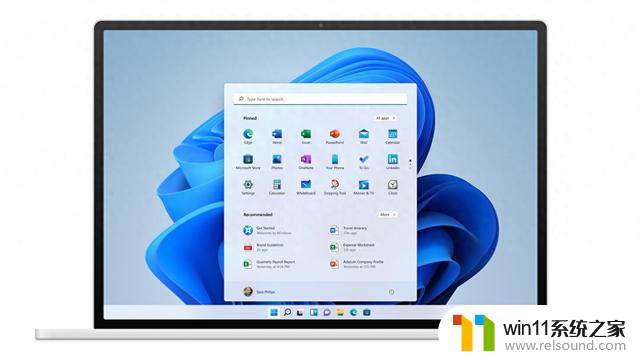win10ie打开变成edge怎么办 ie浏览器默认打开edge浏览器怎么办
更新时间:2024-10-01 13:52:21作者:relsound
近日许多用户反映在使用Win10系统时,原本惯用的IE浏览器打开却变成了Edge浏览器,这一情况让不少用户感到困惑和不适应。如果您也遇到了这个问题,不妨尝试通过一些简单的方法来解决。您可以尝试在IE浏览器中将默认浏览器设置为IE,或者在Edge浏览器中将默认浏览器设置为IE。您还可以尝试更新系统或者重新安装IE浏览器来解决这一问题。希望以上方法能够帮助到您。
方法如下:
1.打开Edge浏览器
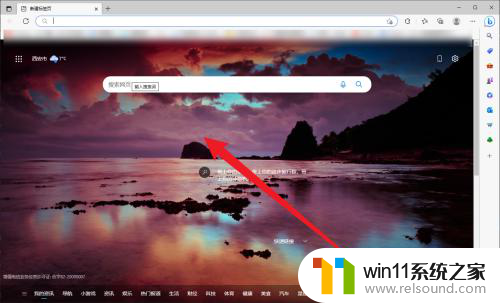
2.带你及右上角的三个点打开隐藏菜单
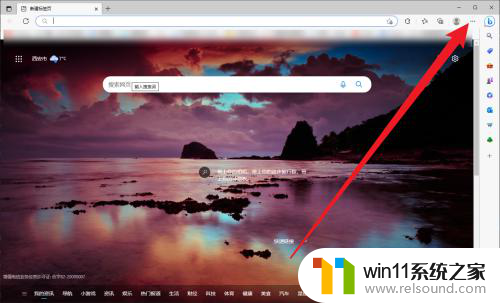
3.在隐藏菜单中点击设置
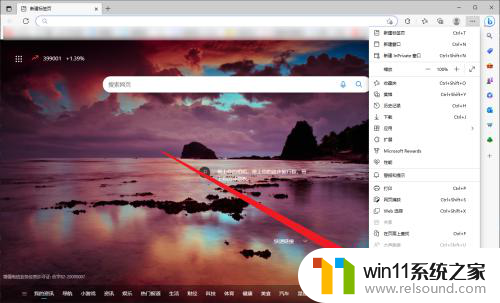
4.接着在设置页面点击左侧的默认浏览器
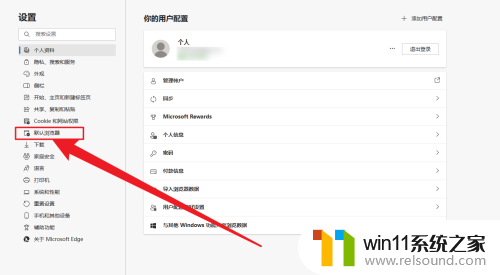
5.将Internet Explorer 兼容性下方的让 Internet Explorer 在 Microsoft Edge 中打开网站设置为从不
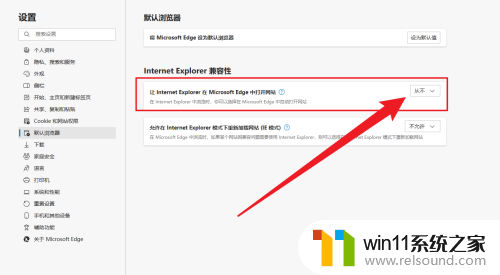
6.最后再打开IE浏览器,这样就不会再变成Edge浏览器了
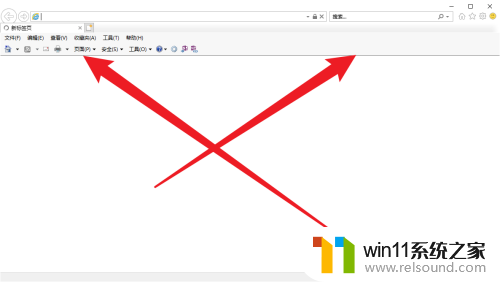
以上就是如何解决Win10上IE打开变成Edge的全部内容,如果你遇到这种情况,你可以按照以上操作进行解决,非常简单快速,一步到位。